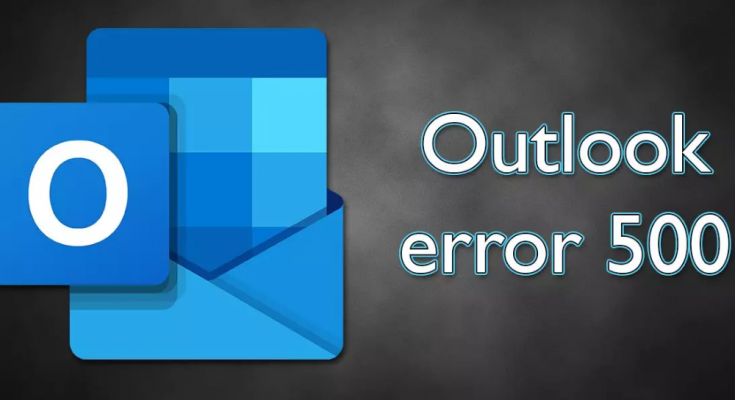Hallo, Schatz! Ich habe es mit einem Problem zu tun, bei dem ich die ganze Zeit, wenn ich versuche, auf Outlook zuzugreifen, 500 interne Serverfehler in Outlook erhalte. Es hält mich davon ab, die E-Mail vollständig zu verwenden. Bitte leiten Sie mich an, wie ich mit dem Problem umgehen soll.
Outlook ist ein bekannter E-Mail-Dienst und Manager für persönliche Informationen von Microsoft. Sie können auf den Inhalt der E-Mails über die eigenständige Anwendung zugreifen, die mit dem MS Office-Paket geliefert wird, und können auch über Webbrowser über die dedizierte E-Mail-Website zugreifen.
Es hat eine große Anzahl von Benutzern, weil es so beliebt und bequem ist. Es ist der bevorzugtere E-Mail-Dienst im Unternehmensumfeld. Manchmal funktioniert es, wie alle anderen Windows-Apps oder -Dienste, nicht wie beabsichtigt.
Der Fehler „500 internal server“ in Outlook ist eines dieser Probleme. Viele Benutzer haben kürzlich in verschiedenen IT-Supportforen über dieses Problem berichtet und gesagt, dass sie aufgrund dieses Fehlers nicht auf ihre E-Mails zugreifen können.
Der Fehler scheint inkonsistent zu sein, da viele der Benutzer, die über das Problem berichteten, sagten, dass ihre zweiten E-Mail-Konten einwandfrei funktionieren oder dass der Zugriff auf die Outlook-E-Mail auf einem anderen Gerät das Problem behebt.
Sie wissen, dass nicht alle Geräte genau gleich sind. Es kann einige Probleme geben, die zu Inkonsistenzen und Fehlern führen, die zu diesem Problem führen. Im Allgemeinen ist das Problem auf beschädigte Cache-Dateien zurückzuführen, obwohl eine schlechte Internetverbindung und andere Gründe die Ursache sein könnten.
Im Folgenden haben wir mehrere Korrekturen bereitgestellt, die Sie ausprobieren sollten, wenn Sie mit dem Problem „500 internal server error in Outlook“ umgehen. Diese werden Ihnen sicherlich helfen, das Problem loszuwerden. Denken Sie daran, dass jedes Gerät anders ist und Sie daher möglicherweise mit den verschiedenen Methoden arbeiten müssen, bis eine für Sie funktioniert.
Mögliche Korrekturen für den internen Serverfehler 500 in Outlook
Lösung 1: Führen Sie die Problembehandlung aus
Zunächst sollten Sie den Fehler mit der Outlook-App mithilfe der Problembehandlung überprüfen. Hier sind die erforderlichen Schritte:
- Geben Sie in der Windows-Suche Fehlerbehebung ein und drücken Sie die Eingabetaste.
- Wählen Sie rechts weitere Fehlerbehebungen aus,
- Scrollen Sie nach unten und wählen Sie Windows Store Apps,
- Klicken Sie auf Problembehandlung ausführen,
- Warten Sie, bis der Scanvorgang abgeschlossen ist, und wenden Sie die empfohlenen Fixes an, um zu sehen, ob das Problem behoben ist.
Lösung 2: AV-Tool von Drittanbietern deaktivieren oder deinstallieren
Ihr AV-Tool stört möglicherweise die Online-Verbindung und blockiert bestimmte Kanäle, wodurch der Fehler „500 internal server“ in Outlook auftritt. Wenn dies der Fall ist, sollten Sie in Betracht ziehen, Ihr AV-Tool zu deaktivieren oder zu deinstallieren und prüfen, ob dies Ihnen hilft.
Lösung 3: Löschen Sie die Cookies und Website-Daten
Wenn Sie versuchen, mit Ihrem Browser auf Outlook zuzugreifen und das Problem dann auftritt, könnten die fehlerhaften Caches der Übeltäter sein. Versuchen Sie also, den Cache zu leeren, und prüfen Sie, ob Ihnen dies hilft. Hier stellen wir Ihnen zur Verfügung, wie Sie Cookies aus dem beliebten Chrome-Browser löschen können:
- Chrome öffnen,
- Gehen Sie zu seinem Menü und wählen Sie Einstellungen,
- Wählen Sie im Abschnitt Datenschutz und Sicherheit die Option Browserdaten löschen,
- Wählen Sie Browserverlauf, Cookies und andere Websitedaten sowie zwischengespeicherte Bilder und Dateien aus.
- Klicken Sie abschließend auf die Option Daten löschen.
Lösung 4: Setzen Sie Ihre Internetverbindung zurück
Viele Benutzer, die über das Problem berichteten, konnten den Fehler beheben, indem sie einfach die Internetverbindung zurücksetzten. Hier ist die vollständige Anleitung, wie Sie die Operation durchführen können:
- Geben Sie in der Windows-Suche cmd ein, klicken Sie mit der rechten Maustaste auf Eingabeaufforderung und wählen Sie Als Administrator ausführen aus.
- Fügen Sie die folgenden Befehle ein und drücken Sie jedes Mal die Eingabetaste:
ipconfig /flushdns
ipconfig /registerdns
ipconfig /release
ipconfig /erneuern
netsh winsock zurückgesetzt
- Wenn Sie fertig sind, starten Sie Ihren PC neu und prüfen Sie, ob das Problem weiterhin besteht.
Lösung 5: Verwenden Sie einen anderen DNS
Wenn die vorherige Methode für Sie nicht funktioniert hat, sollten Sie die Verwendung anderer DNS-Einstellungen in Betracht ziehen:
- Klicken Sie mit der rechten Maustaste auf das Startmenü und gehen Sie zu den Netzwerkverbindungen,
- Wählen Sie unter Erweiterte Netzwerkeinstellungen Adapteroptionen ändern,
- Klicken Sie nun im Netzwerkkonfigurationsfenster mit der rechten Maustaste auf Ihre Hauptverbindung wie Ethernet und wählen Sie dann Eigenschaften,
- Wählen Sie Internetprotokoll Version 4 (TCP/IPv4) und klicken Sie dann auf Eigenschaften,
- Klicken Sie auf Folgende DNS-Serveradresse verwenden und geben Sie dann Folgendes in die Felder ein:
Bevorzugter DNS-Server: 8.8.8.8
Alternativer DNS-Server: 8.8.8.9
- Drücken Sie zur Bestätigung OK.
Lösung 6: Outlook im Web zulassen
Wenn der E-Mail-Dienst in seiner App einwandfrei funktioniert und Sie in Outlook nur beim Zugriff über den Browser einen 500-internen Serverfehler erhalten, sollten Sie überprüfen, ob die Berechtigungen korrekt eingestellt sind:
- Öffnen Sie Ihren Browser und melden Sie sich bei Ihrem Office-Konto an.
- Wählen Sie E-Mail und dann E-Mail-Apps verwalten aus.
- Überprüfen Sie, ob die Option Outlook für das Web ausgewählt ist.
Lösung 7: Suchen Sie das Problem von der Seite von Microsoft
Es kann vorkommen, dass die Server, auf denen der E-Mail-Server betrieben wird, gewartet werden oder bestimmte technische Schwierigkeiten auftreten. Wenn keine der Lösungen funktioniert, sollten Sie daher überprüfen und sicherstellen, dass das Problem nicht von Microsoft stammt. Wenn dies der Fall ist, haben Sie keine andere Wahl, als einige Zeit zu warten, und Sie werden sehen, dass der Fehler automatisch behoben wird.
Fazit
Das ist es! Jetzt beenden wir unseren Artikel 500 interner Serverfehler in Outlook. Hoffentlich sind die in diesem Artikel bereitgestellten Methoden hilfreich, um die erforderliche Lösung zu erhalten. Wenn keine der Methoden funktioniert, verwenden Sie das PC Repair Tool – ein automatisches Tool, um nach Windows-bezogenen Problemen zu suchen und deren automatische Reparatur bereitzustellen.